6-febrero-19
MODULO 3: Proporciona soporte técnico esencial o a distancia en software de aplicación y hadware de acuerdo al requerimiento del usuario.
SUBMODULO 2: Brinda soporte técnico a distancia
-Tiempo establecido para nuestro desarrollo: 176 hrs-semestre / 11 hrs-semana
FECHA DE EVALUACIÓN DEL PRIMER PARCIAL : 4-8 Marzo
SECUENCIA NO.1
CONCEPTOS BÁSICOS DE TIPO DE SOPORTE Y SOFTWARE.
-RESULTADO DE APRENDIZAJE:
Que los alumnos conozcan e identifiquen los diversos tipos de soporte a distancia que existen
-PROPÓSITO DE SUBMODULO:
Proporciona Soporte a Distancia en software de aplicación y hadware de acuerdo a los requerimientos del usuario
-PROPÓSITO DE LA SECUENCIA DIDÁCTICA.
Que los alumnos conozcan la importancia del Soporte Técnico a Distancia y sus diversas maneras de conectividad.
-ACUERDO.
1. 5 min. de Tolerancia
2. Faltas Justificadas (se justifica se le da el porcentaje a la actividad)
3.No alimentos (laboratorio-salón)
4. No sobre nombre, No maldiciones.
martes, 28 de mayo de 2019
Actividad.1 ENCUADRE
6-febrero-19
Descripción de la Actividad:
Descripción de la Actividad:
El facilitador explica el Sumbmodulo 2 , Brinda Soporte Técnico a Distancia , competencias a desarrollar , duración y resultados de aprendizajes esperados y se establecen acuerdos facilitador alumno criterios de evaluación y así mismo promover la integración grupal y la comunicación e identificar las expectativas del grupo respecto al desarrollo del modulo.
Tiempo a realización: 2hrs
Actividad.2 CUESTIONARIO DE DIAGNOSTICO.
7-febrero-19
Descripción de la Actividad:
El facilitador aplicara un cuestionario de Diagnostico en el cual le permita identificar los conocimiento con los que cuenta el alumno para asi determinar las fortalezas y habilidades del grupo.
Tiempo a Realizar: 1hrs
=ACTIVIDAD=
1-QUE ES SOPORTE TÉCNICO A DISTANCIA?
Es una forma de ayudar a un usuario para el que no pueda realizarlo.
2- QUE ES UN DIAGRAMA DE FLUJO?
Es un esquema que registra las actividades que se van a realizar
3-QUE ES UNA BITÁCORA?
Es una recopilación de datos para analizar una PC.
4 -QUE ES UN REPORTE ?
Es la notificación de alguna falla de tu PC.
5-QUE SOFTWARE DE ASISTENCIA REMOTA CONOCES?
gotom y PC.
6-QUE ES UN DRAIVER O CONECTADOR?
Es un programa que permite a un programa ingresar resolución.
7-ENUMERA 4 SISTEMAS OPERATIVOS PARA ESTACIÓN DE TRABAJO.
1-Windows 10
2-Mac OS 10.2
3-Solaris 11.2
4- Obuntu 16.04
8-ENUMERA 4 SISTEMAS OPERATIVOS PARA SERVIDORES.
1-Linux
2-Free BSD
3-Mac OS X Server
4-Window sever 2016
9-ENUMERA 5 VENTAJAS QUE TE DA FACEBOOK AL UTILIZARLO.
1-Conocer personas .
2-Comunicarte
3-Saber lo que pasa en tu comunidad.
4-vender articulos.
5-Compartir imágenes.
10-ENCUADRA 3 DESVENTAJAS AL UTILIZAR FACEBOOK .
1-Te pueden extorcionar
2-Jaquear información personal
3-Te roben identidad
11-ENUMERA 11 CARACTERÍSTICAS QUE DEBE REUNIR UNA PERSONA PARA BRINDAR UN SOPORTE TÉCNICO A DISTANCIA.
1-Teber buen material
2- Ser responsable
3-Ser resperuos@
4-Hablar con facilidad
5-Ser ordenado
6-Saber resolver fallas
7-Conocer acerca de la actividad
8-Realizar un buen trabajo
9-Ser paciente
10-Ser puntual
Descripción de la Actividad:
El facilitador aplicara un cuestionario de Diagnostico en el cual le permita identificar los conocimiento con los que cuenta el alumno para asi determinar las fortalezas y habilidades del grupo.
Tiempo a Realizar: 1hrs
=ACTIVIDAD=
1-QUE ES SOPORTE TÉCNICO A DISTANCIA?
Es una forma de ayudar a un usuario para el que no pueda realizarlo.
2- QUE ES UN DIAGRAMA DE FLUJO?
Es un esquema que registra las actividades que se van a realizar
3-QUE ES UNA BITÁCORA?
Es una recopilación de datos para analizar una PC.
4 -QUE ES UN REPORTE ?
Es la notificación de alguna falla de tu PC.
5-QUE SOFTWARE DE ASISTENCIA REMOTA CONOCES?
gotom y PC.
6-QUE ES UN DRAIVER O CONECTADOR?
Es un programa que permite a un programa ingresar resolución.
7-ENUMERA 4 SISTEMAS OPERATIVOS PARA ESTACIÓN DE TRABAJO.
1-Windows 10
2-Mac OS 10.2
3-Solaris 11.2
4- Obuntu 16.04
8-ENUMERA 4 SISTEMAS OPERATIVOS PARA SERVIDORES.
1-Linux
2-Free BSD
3-Mac OS X Server
4-Window sever 2016
9-ENUMERA 5 VENTAJAS QUE TE DA FACEBOOK AL UTILIZARLO.
1-Conocer personas .
2-Comunicarte
3-Saber lo que pasa en tu comunidad.
4-vender articulos.
5-Compartir imágenes.
10-ENCUADRA 3 DESVENTAJAS AL UTILIZAR FACEBOOK .
1-Te pueden extorcionar
2-Jaquear información personal
3-Te roben identidad
11-ENUMERA 11 CARACTERÍSTICAS QUE DEBE REUNIR UNA PERSONA PARA BRINDAR UN SOPORTE TÉCNICO A DISTANCIA.
1-Teber buen material
2- Ser responsable
3-Ser resperuos@
4-Hablar con facilidad
5-Ser ordenado
6-Saber resolver fallas
7-Conocer acerca de la actividad
8-Realizar un buen trabajo
9-Ser paciente
10-Ser puntual
Actividad 3 : CREAR UN BLOG
7-febrero-19
DESCRIPCIÓN DE LA ACTIVIDAD:
El docente invita a sus alumnos al laboratorio de computo con acceso a Internet a través de sus dispositivos móviles para investigar que es un Blog , como crear un Blog paso a paso y así mismo anexar su investigación en su portafolio de evidencia para crear un mapa mental y anexarlo a su portafolio de evidencia.
ACTIVIDAD 1:
QUE ES UN BLOG?
Es un sitio web en el que se va publicando contenido cada cierto tiempo en forma de articulos (también llamados post) ordenados por fecha de publicación, así el articulo mas reciente aparecerá primero.
ACTIVIDAD 2:
COMO CREAR UN BLOG PASO A PASO .
PASO 1: Ingresa a la pagina web http://blogger.com si ya tienes una cuenta creada en gmail , youtube o algunos servicios de google solo tienes que escribir en los campos de iniciar sesión tu nombre de usuario y contraseña y omiten los pasos que siguen.
PASO 2: Cuando estés,haz clic en el botón crear de la parte superior derecha .
PASO 3: Veras que aparece un formulario, diligencialo con tus datos personales en alas casillas correspondientes.
PASO 4: No te olvides de leer cuidadosamente y señalar la casilla , acepta las condiciones del servicio y la política de serguridad de google.
PASO 5: Cuando hayas terminado, haz clic en el botón .Siguientes pasos de la parte inferior del formulario.
PASO 6: Aparecerá nueva pagina que contiene tus datos de perfil y la opción para que cambies tu foto. Cuando lo hayas hecho,selecciona el idioma en la parte superior y haz clic en el botón continuar en el bolegger de la esquina inferior.
PASO 7: Cuando estés en la pagina de tu cuenta de blogger , haz clic sobre el botón "Nuevo blog" de la parte superior.
PASO 8: Veras que aparece una nueva ventana con varios campos. En el campo, titulo escribe el nombre que le darás a tu blog.
PASO 9: En el campo dirección escribe cono quieres que sea el URL de tu blog en Internet. Si aparece un cuadro amarillo de alerta, es por que la dirección ya esta siendo usado por otra persona.
PASO 10: Luego deberías seleccionar uní de los diseños de plantilla que aparecen en la parte central. No te preocupes podaras cambiarlo o modificarlo.
PASO 11: Finalmente haz clic sobre el botón "crear blog" y listo tu blog ha sido creado así de fácil.
http: // www.gcfaprende libre.org/tecnología/curso/crear un blogen internet/ crear un blog en blogger/1.do
DESCRIPCIÓN DE LA ACTIVIDAD:
El docente invita a sus alumnos al laboratorio de computo con acceso a Internet a través de sus dispositivos móviles para investigar que es un Blog , como crear un Blog paso a paso y así mismo anexar su investigación en su portafolio de evidencia para crear un mapa mental y anexarlo a su portafolio de evidencia.
ACTIVIDAD 1:
QUE ES UN BLOG?
Es un sitio web en el que se va publicando contenido cada cierto tiempo en forma de articulos (también llamados post) ordenados por fecha de publicación, así el articulo mas reciente aparecerá primero.
ACTIVIDAD 2:
COMO CREAR UN BLOG PASO A PASO .
PASO 1: Ingresa a la pagina web http://blogger.com si ya tienes una cuenta creada en gmail , youtube o algunos servicios de google solo tienes que escribir en los campos de iniciar sesión tu nombre de usuario y contraseña y omiten los pasos que siguen.
PASO 2: Cuando estés,haz clic en el botón crear de la parte superior derecha .
PASO 3: Veras que aparece un formulario, diligencialo con tus datos personales en alas casillas correspondientes.
PASO 4: No te olvides de leer cuidadosamente y señalar la casilla , acepta las condiciones del servicio y la política de serguridad de google.
PASO 5: Cuando hayas terminado, haz clic en el botón .Siguientes pasos de la parte inferior del formulario.
PASO 6: Aparecerá nueva pagina que contiene tus datos de perfil y la opción para que cambies tu foto. Cuando lo hayas hecho,selecciona el idioma en la parte superior y haz clic en el botón continuar en el bolegger de la esquina inferior.
PASO 7: Cuando estés en la pagina de tu cuenta de blogger , haz clic sobre el botón "Nuevo blog" de la parte superior.
PASO 8: Veras que aparece una nueva ventana con varios campos. En el campo, titulo escribe el nombre que le darás a tu blog.
PASO 9: En el campo dirección escribe cono quieres que sea el URL de tu blog en Internet. Si aparece un cuadro amarillo de alerta, es por que la dirección ya esta siendo usado por otra persona.
PASO 10: Luego deberías seleccionar uní de los diseños de plantilla que aparecen en la parte central. No te preocupes podaras cambiarlo o modificarlo.
PASO 11: Finalmente haz clic sobre el botón "crear blog" y listo tu blog ha sido creado así de fácil.
http: // www.gcfaprende libre.org/tecnología/curso/crear un blogen internet/ crear un blog en blogger/1.do
Actividad 4: DIAGRAMACION
12-FEBRERO-19
Descripción de la Actividad:
El docente invita a sus alumnos a la sala de computo con acceso a internet o en el aula para realizar una investigación sobre los conceptos de diagraman el cual tendrá que anexarlo a su portafolio de evidencia de manera individual investigando 3 tipos de diagramas:
•Diagramas de Bloques
•Diagramas de Ansi
•Diagramas de Flujo
Investigando 3 conceptos fundamentales
•Símbolo
•Nombre
•Descripción
•Uso
Tiempo de realización: 1hrs.
=DIAGRAMAS DE BLOQUES=

=DESCRIPCIÓN=
1-Inicio o final del procedimiento: Indica el principio o termino del procedimiento. Se inserta la palabra inicio o final según corresponda.
2-Operación: Indica las fases del procedimiento, en el deberá notar el numero secuencial del procedimiento.
3-Actividad: Describe las acciones que realizan las dependencias o actores que intervienen en el procedimiento.
4-Flujo de documentos: Turna o transmite documentos, materiales, etc.
5-Flujo de información: Cotejar, checar, consultar, conciliar, información.
6-Conector de pagina: Representa el enlace con otra hoja diferente en la que continua el diagrama, deberá anotarse dentro de estas las letras del alfabeto de manera secuencial.
7-Desicion: Se emplea cuando una actividad tiene dos alternativas.
8-Interrupción de procesos: Se emplea cuando una actividad necesita de un plazo para realizarse.
9-Archivo o almacenaje temporal: Indica que uno o mas documentos se quedan archivados de manera temporal en una operación , en tal caso se deberá escribir la siguiente frase ''archivo temporalmente" (anotar el nombre del documento o documentos).
10-Archivo o almacenaje permanente: Indica que uno o mas documentos se quedan archivados de manera permanente en una operación , en tal caso se deberá escribir la siguiente frase "archivo para su control" (anotar nombre).
11-Conector de operación: Se emplea cuando una actividad se conecta con otra dentro del mismo procedimiento.
12-Conector de procedimientos:Se emplea cuando una actividad del procedimiento que se esta desarrollando se conecta con otro procedimiento (NOTA: usar el símbolo inicio/final)
=USO=
Un diagrama de bloques es una representación gráfica del modelo matemático de un sistema. En muchos casos, estos diagramas permiten entender el comportamiento y conexión del sistema.
=DIAGRAMAS DE ANSI=

=DESCRIPCIÓN=
1-Terminal: Indica el inicio o terminación del flujo.
2-Disparador: Indica el inicio de un procedimiento.
3-Operación: Representa la realización de una operación.
4-Desicion o alternativa: Indica un punto de dentro del flujo en que son posibles varios cambios.
5-Documento: Representa cualquier tipo de documento que entre, se utilice, genere o salga del procedimiento.
6-Archiva: Representa un archivo común y corriente.
7-Linea de comunicación: Representa la transmicion de información de un lugar a otro.
8-Conector: Representa una conexión o enlace.
=USO=
Sirve para elaborar diagramas de flujo y para organizar equipos de trabajo.
=DIAGRAMAS DE FLUJO=

=DESCRIPCIÓN=
1-Símbolo inicio/final: Es una determinación que marca el punto inicial o final del sistema.
2-Símbolo acción/proceso: Un rectángulo solo puede representar un solo paso dentro del proceso.
3-Símbolo documento impreso: Es un documento o informe impreso.
4-Símbolo documento: Representa multidocumentos en el proceso.
5-Símbolo decisión/radimificacion: Un punto de decisión o ramidificacion. Las lineas que representan diferentes decisiones.
6-Símbolo Entrada/Salida: Representa el material o la información que entra o sale del sistema.
7-Símbolo entrada manual: Representa un paso en el que se pide al usuario que introduzca la información manualmente.
8-Símbolo de preparación: Representa un ajuste a otro paso en el proceso.
9-Símbolo conectar: El flujo continua donde se ha conectado.
=USO=
Sirve para desglosar un proceso para cualquier tipo de actividad.
Descripción de la Actividad:
El docente invita a sus alumnos a la sala de computo con acceso a internet o en el aula para realizar una investigación sobre los conceptos de diagraman el cual tendrá que anexarlo a su portafolio de evidencia de manera individual investigando 3 tipos de diagramas:
•Diagramas de Bloques
•Diagramas de Ansi
•Diagramas de Flujo
Investigando 3 conceptos fundamentales
•Símbolo
•Nombre
•Descripción
•Uso
Tiempo de realización: 1hrs.
=DIAGRAMAS DE BLOQUES=

=DESCRIPCIÓN=
1-Inicio o final del procedimiento: Indica el principio o termino del procedimiento. Se inserta la palabra inicio o final según corresponda.
2-Operación: Indica las fases del procedimiento, en el deberá notar el numero secuencial del procedimiento.
3-Actividad: Describe las acciones que realizan las dependencias o actores que intervienen en el procedimiento.
4-Flujo de documentos: Turna o transmite documentos, materiales, etc.
5-Flujo de información: Cotejar, checar, consultar, conciliar, información.
6-Conector de pagina: Representa el enlace con otra hoja diferente en la que continua el diagrama, deberá anotarse dentro de estas las letras del alfabeto de manera secuencial.
7-Desicion: Se emplea cuando una actividad tiene dos alternativas.
8-Interrupción de procesos: Se emplea cuando una actividad necesita de un plazo para realizarse.
9-Archivo o almacenaje temporal: Indica que uno o mas documentos se quedan archivados de manera temporal en una operación , en tal caso se deberá escribir la siguiente frase ''archivo temporalmente" (anotar el nombre del documento o documentos).
10-Archivo o almacenaje permanente: Indica que uno o mas documentos se quedan archivados de manera permanente en una operación , en tal caso se deberá escribir la siguiente frase "archivo para su control" (anotar nombre).
11-Conector de operación: Se emplea cuando una actividad se conecta con otra dentro del mismo procedimiento.
12-Conector de procedimientos:Se emplea cuando una actividad del procedimiento que se esta desarrollando se conecta con otro procedimiento (NOTA: usar el símbolo inicio/final)
=USO=
Un diagrama de bloques es una representación gráfica del modelo matemático de un sistema. En muchos casos, estos diagramas permiten entender el comportamiento y conexión del sistema.
=DIAGRAMAS DE ANSI=

=DESCRIPCIÓN=
1-Terminal: Indica el inicio o terminación del flujo.
2-Disparador: Indica el inicio de un procedimiento.
3-Operación: Representa la realización de una operación.
4-Desicion o alternativa: Indica un punto de dentro del flujo en que son posibles varios cambios.
5-Documento: Representa cualquier tipo de documento que entre, se utilice, genere o salga del procedimiento.
6-Archiva: Representa un archivo común y corriente.
7-Linea de comunicación: Representa la transmicion de información de un lugar a otro.
8-Conector: Representa una conexión o enlace.
=USO=
Sirve para elaborar diagramas de flujo y para organizar equipos de trabajo.
=DIAGRAMAS DE FLUJO=

=DESCRIPCIÓN=
1-Símbolo inicio/final: Es una determinación que marca el punto inicial o final del sistema.
2-Símbolo acción/proceso: Un rectángulo solo puede representar un solo paso dentro del proceso.
3-Símbolo documento impreso: Es un documento o informe impreso.
4-Símbolo documento: Representa multidocumentos en el proceso.
5-Símbolo decisión/radimificacion: Un punto de decisión o ramidificacion. Las lineas que representan diferentes decisiones.
6-Símbolo Entrada/Salida: Representa el material o la información que entra o sale del sistema.
7-Símbolo entrada manual: Representa un paso en el que se pide al usuario que introduzca la información manualmente.
8-Símbolo de preparación: Representa un ajuste a otro paso en el proceso.
9-Símbolo conectar: El flujo continua donde se ha conectado.
=USO=
Sirve para desglosar un proceso para cualquier tipo de actividad.
Actividad 5: DIAGRAMAS
13-FEBRERO-19
Descripción de la Actividad:
El docente le pide a sus alumnos que atravez del aula invertida.Investiguen los siguientes Diagramas.
•Diagrama Pictórico
•Diagrama horizontal
•Diagrama Arquitectónico.
En el cual escribirán una breve descripción de cada una de ellos y un ejemplo pequeño la cual lo entregaran en su portafolio de evidencia.
=DIAGRAMA PICTÓRICO.=
Un diagrama pictórico es un dibujo realista de un circuito eléctrico, que muestra la apariencia física de sus elementos. Se ha usado este tipo de diagramas para simplificar el aprendizaje, puestos que no son necesarios conocimientos especiales para entenderlos.
Ejemplo:
=DIAGRAMA HORIZONTAL.=
Representan las estructuras con una distribución de izquierda a derecha. Tiene como objetivo reducir el impacto que causa la distribución vertical. Con los cargos distribuidos horizontalmente, disminuye el riesgo de que el empleado sienta que su función tiene menos importancia dentro de la empresa.
Ejemplo:
=DIAGRAMA ARQUITECTÓNICO.=
A partir del programa Arquitectónico, el diseñador hace un esquema gráfico, similar a un organigrama, en el cual representa todos y cada uno de los elementos del programa y los relaciona mediante lineas y flechas.
Ejemplo:
Descripción de la Actividad:
El docente le pide a sus alumnos que atravez del aula invertida.Investiguen los siguientes Diagramas.
•Diagrama Pictórico
•Diagrama horizontal
•Diagrama Arquitectónico.
En el cual escribirán una breve descripción de cada una de ellos y un ejemplo pequeño la cual lo entregaran en su portafolio de evidencia.
=DIAGRAMA PICTÓRICO.=
Un diagrama pictórico es un dibujo realista de un circuito eléctrico, que muestra la apariencia física de sus elementos. Se ha usado este tipo de diagramas para simplificar el aprendizaje, puestos que no son necesarios conocimientos especiales para entenderlos.
Ejemplo:
=DIAGRAMA HORIZONTAL.=
Representan las estructuras con una distribución de izquierda a derecha. Tiene como objetivo reducir el impacto que causa la distribución vertical. Con los cargos distribuidos horizontalmente, disminuye el riesgo de que el empleado sienta que su función tiene menos importancia dentro de la empresa.
Ejemplo:
=DIAGRAMA ARQUITECTÓNICO.=
A partir del programa Arquitectónico, el diseñador hace un esquema gráfico, similar a un organigrama, en el cual representa todos y cada uno de los elementos del programa y los relaciona mediante lineas y flechas.
Ejemplo:
Actividad 6: Diagrama de flujo
Actividad 7: DIAGRAMA DE FLUJO
20-FEBRERO-19
Descripción de la Actividad:
El alumno de manera individual elabora un diagrama de flujo indicando el procedimiento para instalar un sistema operativo.
TIEMPO: 120 min.
PONDERACIÓN: 5%
Descripción de la Actividad:
El alumno de manera individual elabora un diagrama de flujo indicando el procedimiento para instalar un sistema operativo.
TIEMPO: 120 min.
PONDERACIÓN: 5%
Actividad 8: DIAGRAMA DE FLUJO
21-FEBRERO-19
Descripción de la Actividad:
El alumno realiza individualmente un diagrama de flujo sobre la siguiente falla: Mause óptico y representara su diagrama en su portafolio de evidencia a su docente.
Descripción de la Actividad:
El alumno realiza individualmente un diagrama de flujo sobre la siguiente falla: Mause óptico y representara su diagrama en su portafolio de evidencia a su docente.
Actividad 9: DIAGRAMA DE FLUJO
26-FEBRERO-19
Descripción de la Actividad:
Los alumnos de manera individual investigan en Internet acerca de tres tipos de software libres para diseñar un diagrama de flujo y tres tipos de software de paga y al mismo tiempo presentaran en su portafolio de evidencia los resultados obtenidos en dicha investigación.
Tiempo de realización: 2hrs.
=LIBRES=
1- yED
Puedes utilizar una gran variedad de nodos y símbolos de forma. Es fantástico para crear diagramas de flujo. Hay opciones de diseño automático que sirve de plantilla si no se te ocurre nada.

2-LUCIDCHART
Es una herramienta para la creación y manipulación de diagramas de flujo, es facil de usar y puedes aplicar y compartir
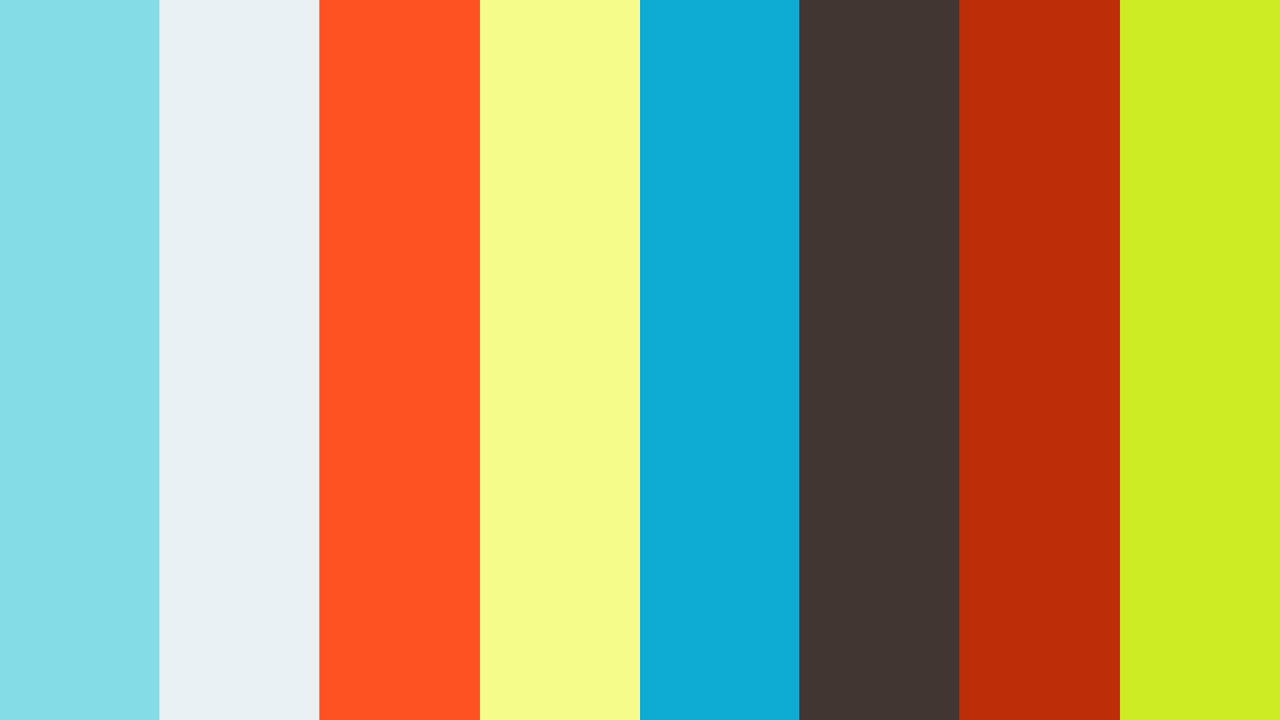
2-DIA
sirve para crear excelentes diagramas de res, modelos de base de datos y flujo

=PAGA=
1-VISIO
Software de diagramas que ayudan a crear diagramas de flujo, diagramas de red , organigramas, planos de planta y diseños de ingeniería .

2-EDRAW MAX
Utilidad de gráficos que hace que sea sencillo crear diagramas y gráficos de aspecto profesional.
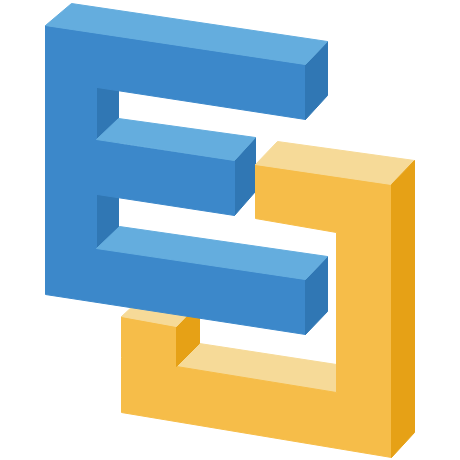
3-CREATELY
Herramienta de diagramacion en linea para visualizar fácilmente tus ideas. Dibuja tus diagramas de flujo, organigramas, flujos de proceso , mapas mentales y muchos otros diagramas.

Descripción de la Actividad:
Los alumnos de manera individual investigan en Internet acerca de tres tipos de software libres para diseñar un diagrama de flujo y tres tipos de software de paga y al mismo tiempo presentaran en su portafolio de evidencia los resultados obtenidos en dicha investigación.
Tiempo de realización: 2hrs.
=LIBRES=
1- yED
Puedes utilizar una gran variedad de nodos y símbolos de forma. Es fantástico para crear diagramas de flujo. Hay opciones de diseño automático que sirve de plantilla si no se te ocurre nada.

2-LUCIDCHART
Es una herramienta para la creación y manipulación de diagramas de flujo, es facil de usar y puedes aplicar y compartir
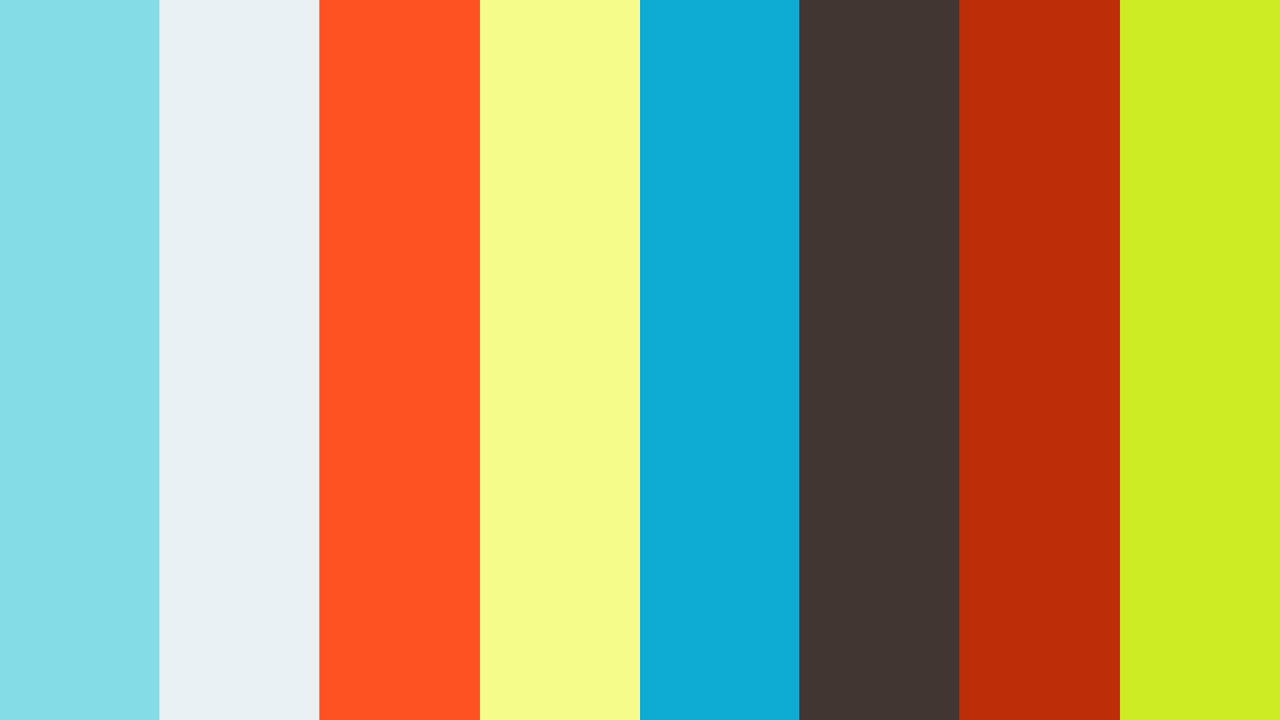
2-DIA
sirve para crear excelentes diagramas de res, modelos de base de datos y flujo

=PAGA=
1-VISIO
Software de diagramas que ayudan a crear diagramas de flujo, diagramas de red , organigramas, planos de planta y diseños de ingeniería .

2-EDRAW MAX
Utilidad de gráficos que hace que sea sencillo crear diagramas y gráficos de aspecto profesional.
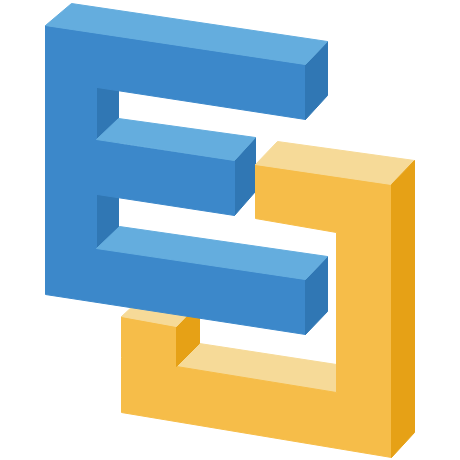
3-CREATELY
Herramienta de diagramacion en linea para visualizar fácilmente tus ideas. Dibuja tus diagramas de flujo, organigramas, flujos de proceso , mapas mentales y muchos otros diagramas.

Actividad 10: GUION DE STD
28-FEBRERO-19
Descripción de la Actividad:
El docente invita a sus alumnos que se junten en parejas de dos integrantes para que elijan un problema que se presente en un equipo de computo y escriban un guion de un problema o situación de soporte Técnico a distancia (teléfono)
Tiempo de Realización: 50 min.
=GUION=
TÉCNICO:Hola buenas tardes, Soporte Técnico de Samsung , en que puedo ayudarte?
CLIENTE:Buenas tardes, tengo un problema con el CPU.
TÉCNICO: Diagame que tipo de problema es?
CLIENTE: Lo que pasa es que esta lento y tarda mucho en prender
TÉCNICO:Cada cuanto hace un mantenimiento a su CPU?
CLIENTE:Aproximadamente cada ano
TÉCNICO: En donde tiene ubicado exactamente el CPU
CLIENTE:En mi dormitorio
TÉCNICO:Esta cerca de una ventana?
CLIENTE:No
TÉCNICO:El problema que usted tiene es la acomulacion de polvo por falta de mantenimiento a su equipo.
CLIENTE: Cual seria la solución?
TÉCNICO: Le voy a decir los pasos para realizar un mantenimiento de manera correcta al CPU.
CLIENTE: Esta bien.
TÉCNICO: Primero: consiga esta herramientas : Aire comprimido. desarmador, cotonetes, magitel, cintillos, pulcera antiestatica y bolsa de plástico
CLIENTE: Listo ya los tengo.
TÉCNICO: Muy bien, a continuación, desenchufe el CPU de la energía, después quite la tapa póngase la pulsera antiestatica, guardes los tornillos en la bolsa de plástico, pase el aire comprimido por todo el CPU, revise que este todo conectado,amarre con los cintillos todos los cables sueltos, con los hisopos dele un repaso,
CLIENTE:Listo
TÉCNICO: Ponga la tapa de vuelta, ponga los tornillos en su lugar, ponga en su lugar el CPU y enchufelo
CLIENTE: Ya
TÉCNICO: Prenda el CPU, Para ver si hubo diferencia
CLIENTE: Ya no tarda en prender y lo noto mas rápido
TÉCNICO: Le recomiendo que realice un mantenimiento a un plazo de 6 meses y lo coloque cerca de una ventana para que resiva ventilación.
CLIENTE: Muchas gracias por su servicio
TÉCNICO: Denada estamos a su servicio.
=CUELGAN AMBOS=
Descripción de la Actividad:
El docente invita a sus alumnos que se junten en parejas de dos integrantes para que elijan un problema que se presente en un equipo de computo y escriban un guion de un problema o situación de soporte Técnico a distancia (teléfono)
Tiempo de Realización: 50 min.
=GUION=
TÉCNICO:Hola buenas tardes, Soporte Técnico de Samsung , en que puedo ayudarte?
CLIENTE:Buenas tardes, tengo un problema con el CPU.
TÉCNICO: Diagame que tipo de problema es?
CLIENTE: Lo que pasa es que esta lento y tarda mucho en prender
TÉCNICO:Cada cuanto hace un mantenimiento a su CPU?
CLIENTE:Aproximadamente cada ano
TÉCNICO: En donde tiene ubicado exactamente el CPU
CLIENTE:En mi dormitorio
TÉCNICO:Esta cerca de una ventana?
CLIENTE:No
TÉCNICO:El problema que usted tiene es la acomulacion de polvo por falta de mantenimiento a su equipo.
CLIENTE: Cual seria la solución?
TÉCNICO: Le voy a decir los pasos para realizar un mantenimiento de manera correcta al CPU.
CLIENTE: Esta bien.
TÉCNICO: Primero: consiga esta herramientas : Aire comprimido. desarmador, cotonetes, magitel, cintillos, pulcera antiestatica y bolsa de plástico
CLIENTE: Listo ya los tengo.
TÉCNICO: Muy bien, a continuación, desenchufe el CPU de la energía, después quite la tapa póngase la pulsera antiestatica, guardes los tornillos en la bolsa de plástico, pase el aire comprimido por todo el CPU, revise que este todo conectado,amarre con los cintillos todos los cables sueltos, con los hisopos dele un repaso,
CLIENTE:Listo
TÉCNICO: Ponga la tapa de vuelta, ponga los tornillos en su lugar, ponga en su lugar el CPU y enchufelo
CLIENTE: Ya
TÉCNICO: Prenda el CPU, Para ver si hubo diferencia
CLIENTE: Ya no tarda en prender y lo noto mas rápido
TÉCNICO: Le recomiendo que realice un mantenimiento a un plazo de 6 meses y lo coloque cerca de una ventana para que resiva ventilación.
CLIENTE: Muchas gracias por su servicio
TÉCNICO: Denada estamos a su servicio.
=CUELGAN AMBOS=
Actividad 11: COMIC
28-FEBRERO-19
Descripción de la Actividad:
Loa alumnos elaboran un cómic sobre la situacion o problema que haya elegido para poder brindar el soporte técnico a distancia (teléfono)
Tiempo de Realización: 50 min.


Descripción de la Actividad:
Loa alumnos elaboran un cómic sobre la situacion o problema que haya elegido para poder brindar el soporte técnico a distancia (teléfono)
Tiempo de Realización: 50 min.


Actividad 12: INVESTIGACION
13-MARZO-19
Descripción de la Actividad:
El solicitador invita a sus alumnos a realizar una investigación en el laboratorio de computo o en cualquier punto de acceso a Internet dentro del planeta para realizar una investigación referente a los siguientes temas:
A) Reglas para realizar un dialogo cuando se brinda un soporte técnico
B) Que es una bitácora (Ejemplo)
C) Que es un reporte (Ejemplo)
D) Como crear una tabla en Acces
Debiendo entregar dicha información en su portafolio de evidencia.
Tiempo de Realización: 2hrs.
REGLAS PARA REALIZAR UN DIALOGO CUANDO SE BRINDA UN SOPORTE TÉCNICO
1-Descuelgue el teléfono en el segundo o tercer timbre como máximo. La persona tiene que ser atendida.
2-Siempre que se tiende una llamada , es obligatorio un saludo cordial , así como la identificación de la organización y la propia persona que atiende.
3-Utilice una voz armoniosa y cálida, que le haga mostrarse cercano y cordial.
4-Escuche atentamente lo que su interlocutor desea expresar.
5-En caso de que no pueda dar respuesta a la demanda o necesidad de la persona , derive a la persona correspondiente.
6-Cuando derive la llama, asegúrese que facilitar todos los datos a la persona correspondiente.
7-Comunique a las personas que llama que lo va a dejar en espera para poder derivarlo.
8-Si la espera se deriva, vuelva con la persona y comunica que si prefiere esperar o después hablar.
9-Asegurarse que la persona a quien debe transferir la llamada ha recibido el mensaje correspondiente.
BITÁCORA
Es una recopilación de datos para analizar una PC
EJEMPLO:

REPORTE
Es un informe o noticia. Este tipo de documento pretende transmitir una información , que puede tener diversos objetivos.
EJEMPLO:

COMO CREAR UNA TABLA EN ACCES
1-Abrir Microsoft Acces.
2-Ir a la parte superior de la pagina, aparecerá la ficha "crear"y pulsar el botón tabla.
3-Observaras en pantalla del lado izquierdo el panel de navegación instalando la nueva tabla y del lado derecho una pestaña con el mismo nombre de la tabla y una cuadricula para crear los campos e la tabla.
4-Nombrar la tabla con el nombre que desea.
5-Nombrar cada campo, como quiera.
6-Haz clic en el encabezado que tiene la leyenda "haga clic para agregar" y se mostrara la lista de tipo de datos disponibles.
7-Con el tipo de dato seleccionado: modificar las propiedades de cada campo, como por ejemplo el tamaño de letra, que ya sea encabezado o en listado y también el tipo de formato.
8-Se elige la opción vista de hoja de datos y se pone la información deseada en cada campo correspondiente.
9-Cuando tengas toda la información en el lugar correcto, pongan la opción de salir (Donde esta la tachita roja)
10-Cuando sales de esa ventana, te pedirá el nombre de la tabla.
11-Pon el nombre que desea para tu tabla.
12-Después guarda archivo y listo!
Descripción de la Actividad:
El solicitador invita a sus alumnos a realizar una investigación en el laboratorio de computo o en cualquier punto de acceso a Internet dentro del planeta para realizar una investigación referente a los siguientes temas:
A) Reglas para realizar un dialogo cuando se brinda un soporte técnico
B) Que es una bitácora (Ejemplo)
C) Que es un reporte (Ejemplo)
D) Como crear una tabla en Acces
Debiendo entregar dicha información en su portafolio de evidencia.
Tiempo de Realización: 2hrs.
REGLAS PARA REALIZAR UN DIALOGO CUANDO SE BRINDA UN SOPORTE TÉCNICO
1-Descuelgue el teléfono en el segundo o tercer timbre como máximo. La persona tiene que ser atendida.
2-Siempre que se tiende una llamada , es obligatorio un saludo cordial , así como la identificación de la organización y la propia persona que atiende.
3-Utilice una voz armoniosa y cálida, que le haga mostrarse cercano y cordial.
4-Escuche atentamente lo que su interlocutor desea expresar.
5-En caso de que no pueda dar respuesta a la demanda o necesidad de la persona , derive a la persona correspondiente.
6-Cuando derive la llama, asegúrese que facilitar todos los datos a la persona correspondiente.
7-Comunique a las personas que llama que lo va a dejar en espera para poder derivarlo.
8-Si la espera se deriva, vuelva con la persona y comunica que si prefiere esperar o después hablar.
9-Asegurarse que la persona a quien debe transferir la llamada ha recibido el mensaje correspondiente.
BITÁCORA
Es una recopilación de datos para analizar una PC
EJEMPLO:
REPORTE
Es un informe o noticia. Este tipo de documento pretende transmitir una información , que puede tener diversos objetivos.
EJEMPLO:

COMO CREAR UNA TABLA EN ACCES
1-Abrir Microsoft Acces.
2-Ir a la parte superior de la pagina, aparecerá la ficha "crear"y pulsar el botón tabla.
3-Observaras en pantalla del lado izquierdo el panel de navegación instalando la nueva tabla y del lado derecho una pestaña con el mismo nombre de la tabla y una cuadricula para crear los campos e la tabla.
4-Nombrar la tabla con el nombre que desea.
5-Nombrar cada campo, como quiera.
6-Haz clic en el encabezado que tiene la leyenda "haga clic para agregar" y se mostrara la lista de tipo de datos disponibles.
7-Con el tipo de dato seleccionado: modificar las propiedades de cada campo, como por ejemplo el tamaño de letra, que ya sea encabezado o en listado y también el tipo de formato.
8-Se elige la opción vista de hoja de datos y se pone la información deseada en cada campo correspondiente.
9-Cuando tengas toda la información en el lugar correcto, pongan la opción de salir (Donde esta la tachita roja)
10-Cuando sales de esa ventana, te pedirá el nombre de la tabla.
11-Pon el nombre que desea para tu tabla.
12-Después guarda archivo y listo!
Actividad 13: EJEMPLOS DE FORMATO
14-MARZO-19
Descripción de la Actividad:
El facilitador invita a los alumnos de computo o atravez de sus dispositivos moviles diseñaran diversos formatos en words como son:
A) Bitácora
B) Reporte
C) Lista de cotejo
D) Orden de trabajo
Para posteriormente ser impresos y anexar cada uno de ellos en sus portafilio de evidencia.
Tiempo de realización : 2hrs
-BITÁCORA

-REPORTE

-LISTA DE COTEJO

-ORDEN DE TRABAJO

Descripción de la Actividad:
El facilitador invita a los alumnos de computo o atravez de sus dispositivos moviles diseñaran diversos formatos en words como son:
A) Bitácora
B) Reporte
C) Lista de cotejo
D) Orden de trabajo
Para posteriormente ser impresos y anexar cada uno de ellos en sus portafilio de evidencia.
Tiempo de realización : 2hrs
-BITÁCORA

-REPORTE

-LISTA DE COTEJO

-ORDEN DE TRABAJO

Actividad 14: DIAGRAMA DE FLUJO
19-marzo-19
Descripción de la Actividad:
Los alumnos de manera individual diseñaran una diagrama de flujo para aplicar un mantenimiento preventivo a la unidad de sistema (hadware) a través de un soporte técnico telefónico.
Tiempo de realización: 3hrs.
=DIALOGO=
Técnico-Buenas tardes, ¿En que puedo ayudarlo?
Cliente- Buenas tardes , quería saber si me podía ayudar a realizar un mantenimiento preventivo a mi PC.
Técnico- Claro ¿que tipo de mantenimiento quiere realizar?
Cliente- De limpieza, ya que se genera mucho polvo que le afecte
Técnico-De acuerdo, entonces, comenzamos,, depende de las instrucciones es lo que usted va a realizar
Cliente- Claro, escucho
Técnico-Primero que nada, Apague el equipo y desconectelo de la energía eléctrica
Cliente-listo
Técnico-Después consiga un desarmador , pulsera antiestatica, aire comprimido,brocha,cintillos,hisopos y bolsa de plastico.
Cliente-Listo
Técnico-Con estas herramientas vamos a poder llevar a cabo la limpieza, apague el PC y póngalo en posición horizontal.
Cliente-listo
Técnico-Con el destornillador abra la tapa, y con la bolda guarde los tornillos para que no se pierdan, después colóquese la pulsera antiestatica
Cliente-listo
Técnico-ahora con la brocha pase por los espacios mas adecuados y amplios
Cliente-listo
Técnico-Ahora con los cintillos a garre todos los cables sueltos y acomodelos de tal forma que no estorbe uno con otro
Cliente-listo
Técnico-Ahora con el aire comprimido pase por toda la PC para retirar todo el polvo que pueda haber y con los cotonetes limpie los espacios mas estrechos que se encuentran en la placa madre , para retirar todo tipo de suciedad.
Cliente-listo
Técnico-Ahora cheque que todo este en orden y que no haiga ningún cable suelto o sin conectar
Cliente-Listo todo en orden
Técnico-Ahora que todo esta en orden y todas las áreas están limpias puede retirarse la pulsera antiestatica.
Cliente-Listo
Técnico-Ahora con los tornillos que guardo en la bolsa de platico, con el desarmador, vuelva a cerrar la PC correctamente, tornillo por tornillo
Cliente-listo
Técnico-Revise que la tapa este correctamente colocado y cerrada
Cliente-Todo en su lugar
Técnico- Ahora la PC a su pocicion original y conecte todos los cables a la energía eléctrica.
Cliente- Muchas gracias por su tiempo y paciencia y servicio
Técnico-Denada a su servicio.
=DIAGRAMA DE FLUJO=


Descripción de la Actividad:
Los alumnos de manera individual diseñaran una diagrama de flujo para aplicar un mantenimiento preventivo a la unidad de sistema (hadware) a través de un soporte técnico telefónico.
Tiempo de realización: 3hrs.
=DIALOGO=
Técnico-Buenas tardes, ¿En que puedo ayudarlo?
Cliente- Buenas tardes , quería saber si me podía ayudar a realizar un mantenimiento preventivo a mi PC.
Técnico- Claro ¿que tipo de mantenimiento quiere realizar?
Cliente- De limpieza, ya que se genera mucho polvo que le afecte
Técnico-De acuerdo, entonces, comenzamos,, depende de las instrucciones es lo que usted va a realizar
Cliente- Claro, escucho
Técnico-Primero que nada, Apague el equipo y desconectelo de la energía eléctrica
Cliente-listo
Técnico-Después consiga un desarmador , pulsera antiestatica, aire comprimido,brocha,cintillos,hisopos y bolsa de plastico.
Cliente-Listo
Técnico-Con estas herramientas vamos a poder llevar a cabo la limpieza, apague el PC y póngalo en posición horizontal.
Cliente-listo
Técnico-Con el destornillador abra la tapa, y con la bolda guarde los tornillos para que no se pierdan, después colóquese la pulsera antiestatica
Cliente-listo
Técnico-ahora con la brocha pase por los espacios mas adecuados y amplios
Cliente-listo
Técnico-Ahora con los cintillos a garre todos los cables sueltos y acomodelos de tal forma que no estorbe uno con otro
Cliente-listo
Técnico-Ahora con el aire comprimido pase por toda la PC para retirar todo el polvo que pueda haber y con los cotonetes limpie los espacios mas estrechos que se encuentran en la placa madre , para retirar todo tipo de suciedad.
Cliente-listo
Técnico-Ahora cheque que todo este en orden y que no haiga ningún cable suelto o sin conectar
Cliente-Listo todo en orden
Técnico-Ahora que todo esta en orden y todas las áreas están limpias puede retirarse la pulsera antiestatica.
Cliente-Listo
Técnico-Ahora con los tornillos que guardo en la bolsa de platico, con el desarmador, vuelva a cerrar la PC correctamente, tornillo por tornillo
Cliente-listo
Técnico-Revise que la tapa este correctamente colocado y cerrada
Cliente-Todo en su lugar
Técnico- Ahora la PC a su pocicion original y conecte todos los cables a la energía eléctrica.
Cliente- Muchas gracias por su tiempo y paciencia y servicio
Técnico-Denada a su servicio.
=DIAGRAMA DE FLUJO=


Actividad 15: FALLAS DE HADWARE Y SOFTWARE
21-MARZO-19
Descripción de la Actividad:
Los alumnos de manera grupal investigaran en Internet sobre las fallas mas comunes que se pueden presentar en el hadware y software en un equipo de computo y en su portafolio de evidencia anotaran por lo menos 5 ejemplos de cada uno de ellos con su definición.
Tiempo de Realización : 2hrs
=SOFTWARE=
1-WINDOWS TARDA MUCHO EN INICIAR Y CERRAR.
Definición: Puede que tenga muchos programas cargados al inicio, los cueles retrasan también amento de cerrar .
Solución:
-Optimizacion de programas de inicio.
-Limpieza de software (virus ,spy ware )
2-LA COMPUTADORA SE HA VUELTO LENTA.
Definición :Esta usando un sistema muy antiguo y no se actualiza constantemente el software .
Solución: Limpieza de software
3-MUCHAS VENTANAS POPUP (publicidad) AL NAVEGAR EN INTERNET.
Definición: Posible que se haya instalado software malicioso o no deseado en tu ordenador.
Solución: Desactivar todas las extenciones.
4-LA PC SE REINICIA O APAGA SOLA.
Definición: fuente de poder esta de nada .
Solución: Cambio de fuente de poder.
5-LA CPU ENCIENDE PERO NO HAY VÍDEO ( pantalla negra).
Definición: Es la compatibilidad de ciertos drivers o controladores del sistema. Por lo tanto, es recomendable revisar nuestro controladores e instalar la ultima version de que no tengamos actualizado.
Solución: Revisar conectores de la placa madre.
=HADWARE=
1-CALENTAMIENTO EXCESIVO.
Definición: El sobrecalentamiento es uno de los problemas mas comunes que enfrentan los propietarios. El sobrecalentamiento puede hacer que tu equipo sea mas lento y falle potencialmente.
Solución:Limpiar el ventilador.
2-FALLA DE DISCO DURO.
Definición: unidad puede presentar chillidos, raspar o sonidos de golpe.
Solución: Acomodar de manera correcta el disco duro.
3-FALLA DE LA BATERÍA.
Definición: A medida de que la batería de tu portátil comienza a perder su capacidad máxima no podrás utilizarla con baterías tanto como podías antes.
Solución; la única manera de resolver este problema es reemplazarla
4-PROBLEMAS CON EL TECLADO.
Definición: En ciertas ocaciones pueden llegar a fallar las teclas por que al momento de oprimirlas se traban.
Solución: Quitar las teclas y limpiarlo con aire comprimido.
5-PROBLEMAS CON EL MAUSE.
Definición: Al desplazarlo no responde el puntero y el problema se debe a la unidad láser.
Solución: Limpiar con aire comprimido o un cotonete
Descripción de la Actividad:
Los alumnos de manera grupal investigaran en Internet sobre las fallas mas comunes que se pueden presentar en el hadware y software en un equipo de computo y en su portafolio de evidencia anotaran por lo menos 5 ejemplos de cada uno de ellos con su definición.
Tiempo de Realización : 2hrs
=SOFTWARE=
1-WINDOWS TARDA MUCHO EN INICIAR Y CERRAR.
Definición: Puede que tenga muchos programas cargados al inicio, los cueles retrasan también amento de cerrar .
Solución:
-Optimizacion de programas de inicio.
-Limpieza de software (virus ,spy ware )
2-LA COMPUTADORA SE HA VUELTO LENTA.
Definición :Esta usando un sistema muy antiguo y no se actualiza constantemente el software .
Solución: Limpieza de software
3-MUCHAS VENTANAS POPUP (publicidad) AL NAVEGAR EN INTERNET.
Definición: Posible que se haya instalado software malicioso o no deseado en tu ordenador.
Solución: Desactivar todas las extenciones.
4-LA PC SE REINICIA O APAGA SOLA.
Definición: fuente de poder esta de nada .
Solución: Cambio de fuente de poder.
5-LA CPU ENCIENDE PERO NO HAY VÍDEO ( pantalla negra).
Definición: Es la compatibilidad de ciertos drivers o controladores del sistema. Por lo tanto, es recomendable revisar nuestro controladores e instalar la ultima version de que no tengamos actualizado.
Solución: Revisar conectores de la placa madre.
=HADWARE=
1-CALENTAMIENTO EXCESIVO.
Definición: El sobrecalentamiento es uno de los problemas mas comunes que enfrentan los propietarios. El sobrecalentamiento puede hacer que tu equipo sea mas lento y falle potencialmente.
Solución:Limpiar el ventilador.
2-FALLA DE DISCO DURO.
Definición: unidad puede presentar chillidos, raspar o sonidos de golpe.
Solución: Acomodar de manera correcta el disco duro.
3-FALLA DE LA BATERÍA.
Definición: A medida de que la batería de tu portátil comienza a perder su capacidad máxima no podrás utilizarla con baterías tanto como podías antes.
Solución; la única manera de resolver este problema es reemplazarla
4-PROBLEMAS CON EL TECLADO.
Definición: En ciertas ocaciones pueden llegar a fallar las teclas por que al momento de oprimirlas se traban.
Solución: Quitar las teclas y limpiarlo con aire comprimido.
5-PROBLEMAS CON EL MAUSE.
Definición: Al desplazarlo no responde el puntero y el problema se debe a la unidad láser.
Solución: Limpiar con aire comprimido o un cotonete
actividad 16: REGLAS DE BUENA COMUNIDAD.
26-MARZO-19
DESCRIPCIÓN DE LA ACTIVIDAD:
Los alumnos de manera individual investigaran 15 reglas para una buena comunicación que tenga que ver con brindar soporte técnico a distancia, anexandolo a su portafolio de evidencia.
TIEMPO DE REALIZACIÓN; 1hrs.
15 REGLAS PARA BRINDAR SOPORTE TÉCNICO A DISTANCIA.
1-Descolgar el teléfono en el segundo o el tercer timbre como máximo. La persona tiene que ser entendida.
2-Siempre se entiende una llamada , es obligatorio un saludo cordial, así como la identificación de la empresa y la persona que atiende.
3-Utiliza una voz armoniosa y cálida, que le haga mostrarse sercano y cordial.
4-Escucha atentamente lo que el cliente desea expresar .
5-Resuelva el problema que se esta presentando .
6-En caso que no pueda pida ayuda a otros técnicos mas especializados.
7-Verifique todas las soluciones posibles y de una que pueda ser mas confiable.
8-Ofrezca una comodidad al cliente.
9-Resolver quejas y reclamos.
10- Ser flexibles ante cualquier duda.
11- Ser sincero ante el problema y la solución.
12- No discutir y prestarse.
13-Asegurarse de que la persona no tenga duda.
14-Asegurarse que todo esta resuelto y no haiga duda.
15-agradecer por su preferencia y seguir ofreciendo el servicio
DESCRIPCIÓN DE LA ACTIVIDAD:
Los alumnos de manera individual investigaran 15 reglas para una buena comunicación que tenga que ver con brindar soporte técnico a distancia, anexandolo a su portafolio de evidencia.
TIEMPO DE REALIZACIÓN; 1hrs.
15 REGLAS PARA BRINDAR SOPORTE TÉCNICO A DISTANCIA.
1-Descolgar el teléfono en el segundo o el tercer timbre como máximo. La persona tiene que ser entendida.
2-Siempre se entiende una llamada , es obligatorio un saludo cordial, así como la identificación de la empresa y la persona que atiende.
3-Utiliza una voz armoniosa y cálida, que le haga mostrarse sercano y cordial.
4-Escucha atentamente lo que el cliente desea expresar .
5-Resuelva el problema que se esta presentando .
6-En caso que no pueda pida ayuda a otros técnicos mas especializados.
7-Verifique todas las soluciones posibles y de una que pueda ser mas confiable.
8-Ofrezca una comodidad al cliente.
9-Resolver quejas y reclamos.
10- Ser flexibles ante cualquier duda.
11- Ser sincero ante el problema y la solución.
12- No discutir y prestarse.
13-Asegurarse de que la persona no tenga duda.
14-Asegurarse que todo esta resuelto y no haiga duda.
15-agradecer por su preferencia y seguir ofreciendo el servicio
actividad 17: TEAMVIEWER
27-MARZO-19
DESCRIPCIÓN DE LA ACTIVIDAD:
Los alumnos de manera individual realizan una investigación de los siguientes.
-Que es teamviewer.
-Cual es el procedimiento para descargar el teamviewer.
-Pasos para instalar instalar el teamviewer.
-QUE ES TEAMVIEWER.
Teamviewer es un software informático privado de difícil acceso, que permite conectarse remotamente a otro equipo. Entre sus funciones están: compartir y controlar escritorios, y transferencia de archivos entre ordenadores.
-PROCEDIMIENTO PARA DESCARGAR TEAMVIEWER.
1-Entra en un navegador.
2-Ir a la barra de direcciones ir a https://www.teamviewer.com/es Esto te llevara directamente a la pagina.
3-Una vez estés en la pagina , desplazar hacia abajo. Allí encontraras un botón verde que dice. (descarga teamviewer), darle clic al botón.
4-Entonces tu navegador comenzara la descarga inmediata o te preguntara ( donde deseas guardar tu archivo ) para eso seleccionas la carpeta descargas y haz clic en botón (guardar)
5-Ahora espera que termine la descarga.
6-Si usas Google chrome, veras el archivo descargado en la esquina inferior descargado en la esquina inferior izquierda
-PASOS PARA LA INSTALACIÓN DE TEAMVIEWER.
-Al darle clic al archivo descargado de teamviewer , se abrirá la ventana de instalación. Allí veras 2 preguntas .La primera es QUE DESEAS HACER? se dan 3 opciones.
-Marcar la primera opción que dice instalar.
-La segunda pregunta que veras es COMO SE VA A UTILIZAR TEAMVIEWER?.
-Se marca la opción de privadamente/no comercial. Luego haz clic en el botón aceptar-finalizar
-Luego windos te preguntara si quieres permitir que teamviewer realice cambios en tu dispositivo, Haz clic en el botón si .
-Entonces pasaras formalmente a la instalación de la aplicación de Soporte remoto Teamviewer. allí veras una barra de progreso, espera que la misma complete.
-Cuando la misma termine, Teamviewer estará debidamente instalado en un tu PC. Entonces se te mostrara la ventana principal.
-LISTO.
DESCRIPCIÓN DE LA ACTIVIDAD:
Los alumnos de manera individual realizan una investigación de los siguientes.
-Que es teamviewer.
-Cual es el procedimiento para descargar el teamviewer.
-Pasos para instalar instalar el teamviewer.
-QUE ES TEAMVIEWER.
Teamviewer es un software informático privado de difícil acceso, que permite conectarse remotamente a otro equipo. Entre sus funciones están: compartir y controlar escritorios, y transferencia de archivos entre ordenadores.
-PROCEDIMIENTO PARA DESCARGAR TEAMVIEWER.
1-Entra en un navegador.
2-Ir a la barra de direcciones ir a https://www.teamviewer.com/es Esto te llevara directamente a la pagina.
3-Una vez estés en la pagina , desplazar hacia abajo. Allí encontraras un botón verde que dice. (descarga teamviewer), darle clic al botón.
4-Entonces tu navegador comenzara la descarga inmediata o te preguntara ( donde deseas guardar tu archivo ) para eso seleccionas la carpeta descargas y haz clic en botón (guardar)
5-Ahora espera que termine la descarga.
6-Si usas Google chrome, veras el archivo descargado en la esquina inferior descargado en la esquina inferior izquierda
-PASOS PARA LA INSTALACIÓN DE TEAMVIEWER.
-Al darle clic al archivo descargado de teamviewer , se abrirá la ventana de instalación. Allí veras 2 preguntas .La primera es QUE DESEAS HACER? se dan 3 opciones.
-Marcar la primera opción que dice instalar.
-La segunda pregunta que veras es COMO SE VA A UTILIZAR TEAMVIEWER?.
-Se marca la opción de privadamente/no comercial. Luego haz clic en el botón aceptar-finalizar
-Luego windos te preguntara si quieres permitir que teamviewer realice cambios en tu dispositivo, Haz clic en el botón si .
-Entonces pasaras formalmente a la instalación de la aplicación de Soporte remoto Teamviewer. allí veras una barra de progreso, espera que la misma complete.
-Cuando la misma termine, Teamviewer estará debidamente instalado en un tu PC. Entonces se te mostrara la ventana principal.
-LISTO.
Actividad 18: COMO SE UTILIZA TEAMVIEWER.
28-MARZO-19
DESCRIPCIÓN DE LA ACTIVIDAD:
Los alumnos de manera individual verán el siguiente vídeo en la plataforma de youtube con el siguiente nombre Tutorial-como utilizar teamviewer para posteriormente realizar un resumen de las cosas mas relevantes del vídeo anexandola en su portafolio de evidencia.
Tiempo de Realizacion: 1hrs.
COMO UTILIZAR TEAMVIEWER?
teamviewer se utiliza para poder controlar la computadora de otra persona para poderle dar e un mantenimiento o otro uso de otra computadora.
Te dan un ID para poder hacer conexión con nuestra computadora, también podemos crear reuniones al igual que tener todos los contactos , para poder tener conexión con otra computadora o usarla necesitas su numero.
Teamviewer se utiliza con red, tienes que estar conectado a una red wifi para que funcione y pueda enviar archivos y ver lo que la otra persona ve.
Si la otra persona se desconecta o se sale de la plataforma automáticamente cancela todo tipo de conexión.
DESCRIPCIÓN DE LA ACTIVIDAD:
Los alumnos de manera individual verán el siguiente vídeo en la plataforma de youtube con el siguiente nombre Tutorial-como utilizar teamviewer para posteriormente realizar un resumen de las cosas mas relevantes del vídeo anexandola en su portafolio de evidencia.
Tiempo de Realizacion: 1hrs.
COMO UTILIZAR TEAMVIEWER?
teamviewer se utiliza para poder controlar la computadora de otra persona para poderle dar e un mantenimiento o otro uso de otra computadora.
Te dan un ID para poder hacer conexión con nuestra computadora, también podemos crear reuniones al igual que tener todos los contactos , para poder tener conexión con otra computadora o usarla necesitas su numero.
Teamviewer se utiliza con red, tienes que estar conectado a una red wifi para que funcione y pueda enviar archivos y ver lo que la otra persona ve.
Si la otra persona se desconecta o se sale de la plataforma automáticamente cancela todo tipo de conexión.
Actividad 19: VIDEO TEAMVIEWER.
3-ABRIL-19
Descripción de la actividad:
Los alumnos conformados por dos llevaran a cabo un vídeo de no mas de 5 min. con su dispositivo móvil en el cual estará realizado un soporte técnico de manera remota acerca de un problema en el hadware o software a consideración de los alumnos, para asir enviar el vídeo atravez de cualquier plataforma (wattsapp,correo electrónico , facebook o messenger)
TIEMPO DE REALIZACIÓN: 2hrs.


Descripción de la actividad:
Los alumnos conformados por dos llevaran a cabo un vídeo de no mas de 5 min. con su dispositivo móvil en el cual estará realizado un soporte técnico de manera remota acerca de un problema en el hadware o software a consideración de los alumnos, para asir enviar el vídeo atravez de cualquier plataforma (wattsapp,correo electrónico , facebook o messenger)
TIEMPO DE REALIZACIÓN: 2hrs.


Suscribirse a:
Entradas (Atom)









